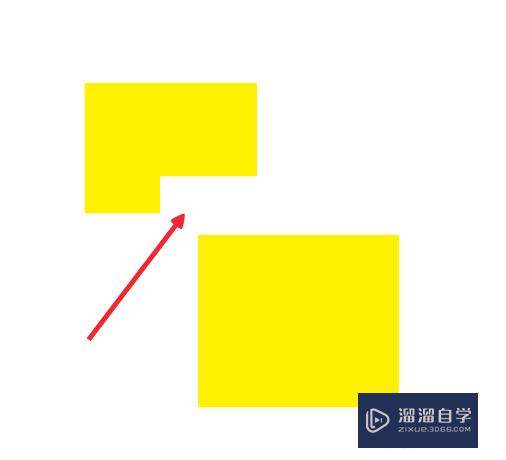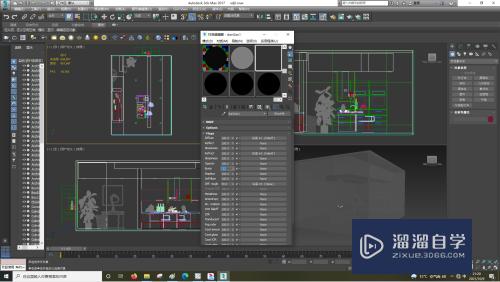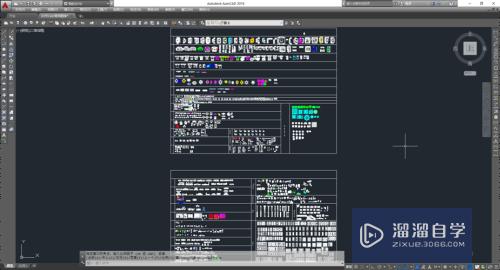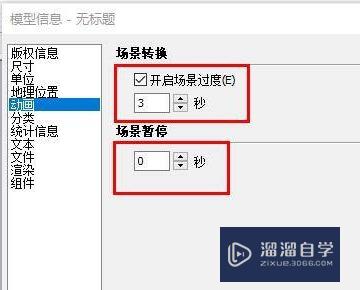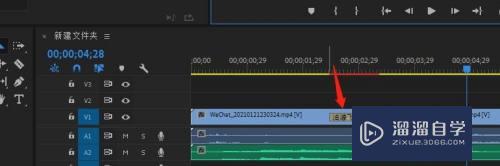怎么用Excel分屏输入数据(怎么用excel分屏输入数据)优质
我们有时用Excel输入数据时。由于数据比较多。在输入在后面的数字时。都会把文档拉到顶部查看项目在输入数据。这样办公效率往往会降低很多。这里和大家分享如何更有效是输入数据。
工具/软件
硬件型号:惠普(HP)暗影精灵8
系统版本:Windows7
所需软件:Excel2003
方法/步骤
第1步
这里有份文档要输入每天的能源消耗数据。各个项目都要按要求填写数据。
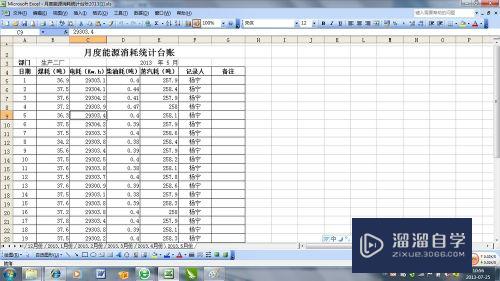
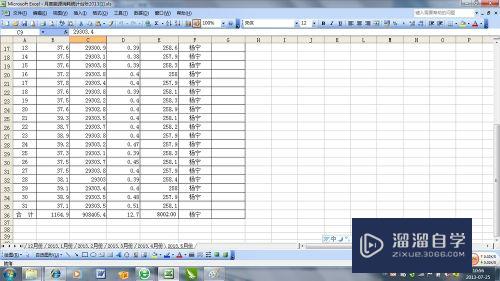
第2步
一般我们在输入这样的文档时都会把文档拉上拉下。查看项目后在输入数据。其实我们只要双击excel表格栏的这个部位。 (红圈部分)
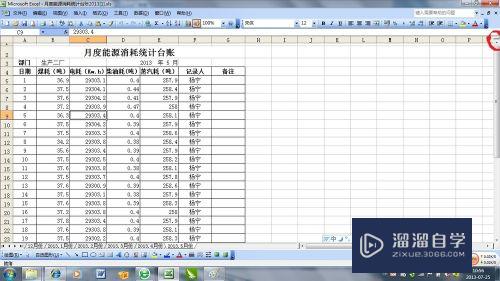
第3步
现在这份文档就一分为二显示了 。
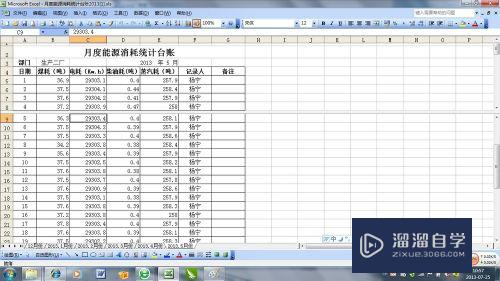
第4步
我们在输入文档下面的数据时。只要拉动下方的文档栏输入数据就可以了。很方便吧

以上关于“怎么用Excel分屏输入数据(怎么用excel分屏输入数据)”的内容小渲今天就介绍到这里。希望这篇文章能够帮助到小伙伴们解决问题。如果觉得教程不详细的话。可以在本站搜索相关的教程学习哦!
更多精选教程文章推荐
以上是由资深渲染大师 小渲 整理编辑的,如果觉得对你有帮助,可以收藏或分享给身边的人
本文标题:怎么用Excel分屏输入数据(怎么用excel分屏输入数据)
本文地址:http://www.hszkedu.com/64346.html ,转载请注明来源:云渲染教程网
友情提示:本站内容均为网友发布,并不代表本站立场,如果本站的信息无意侵犯了您的版权,请联系我们及时处理,分享目的仅供大家学习与参考,不代表云渲染农场的立场!
本文地址:http://www.hszkedu.com/64346.html ,转载请注明来源:云渲染教程网
友情提示:本站内容均为网友发布,并不代表本站立场,如果本站的信息无意侵犯了您的版权,请联系我们及时处理,分享目的仅供大家学习与参考,不代表云渲染农场的立场!